Win7系统以美观的界面著称,当然有时也会遇到一些情况,如字体显示不清晰,模糊、发虚等情况,这样的话对视觉来说是个不小的障碍,那么如何解决呢?下面小编分享一系列解决方法,一定能解决大家Win7字体模糊发虚的问题。
方法一:设置最佳分辨率
分辨率没设置到最佳状态会导致字体显示不清晰,在设置之前请确保显卡驱动程序已经安装正确。
1、在Win7桌面,空白位置右击鼠标,选择“屏幕分辩率”。
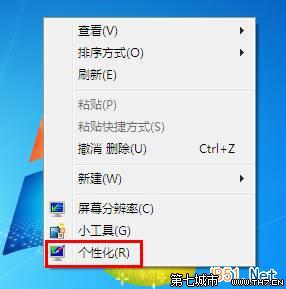
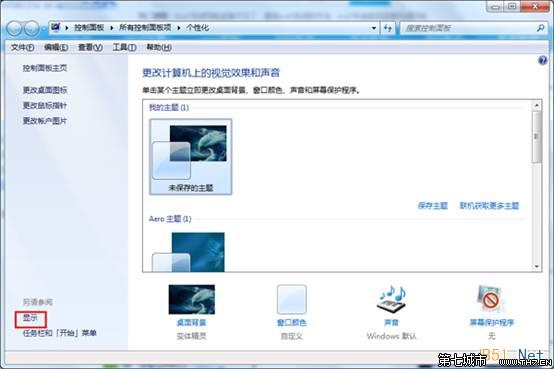
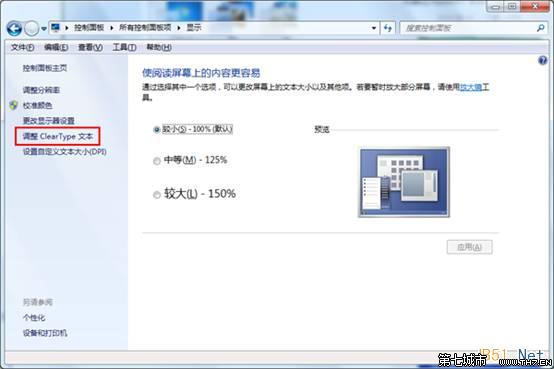
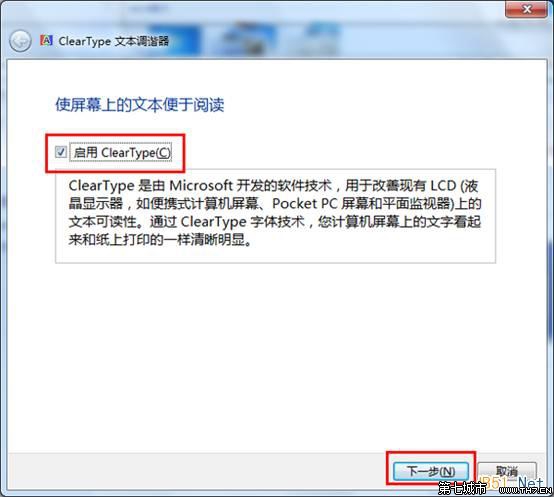
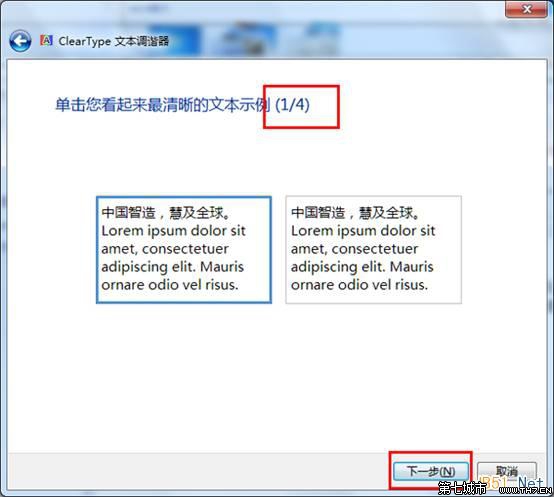

方法一:设置最佳分辨率
分辨率没设置到最佳状态会导致字体显示不清晰,在设置之前请确保显卡驱动程序已经安装正确。
1、在Win7桌面,空白位置右击鼠标,选择“屏幕分辩率”。
2、然后出现一个“更改显示器外观”的对话框,打开“分辨率”选项。

win7桌面图标
3、选择分辨率最高的(屏幕分辨率越高,这样子字体也会显示的更清晰。
方法二:
右击“计算机”-“属性”-“高级系统设置”,有个“性能”框,点击“设置”,在“视觉效果”框里勾选“平滑屏幕字体边缘”,确定ok。
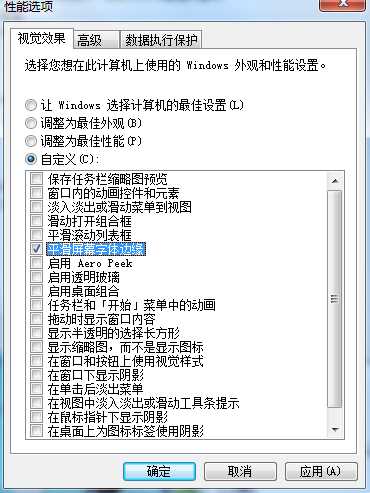
方法三:
1.在桌面空白处右击,选择“个性化”
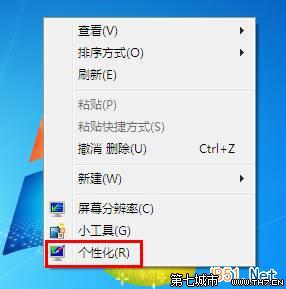
2.点击“显示”
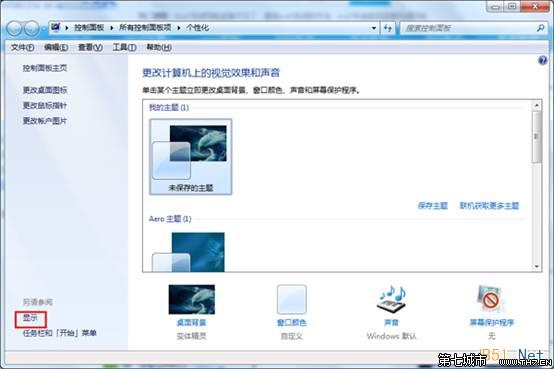
3.选择“调整cleartype文本”
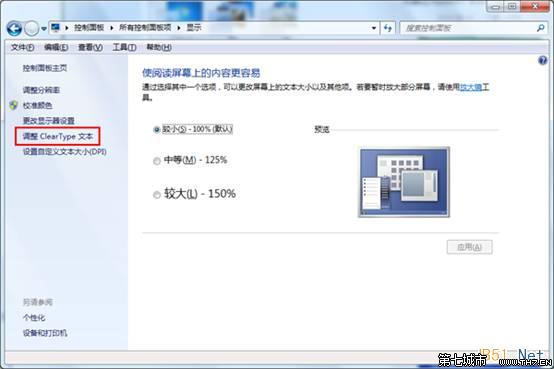
4.勾选“启用cleaetype”,然后点击“下一步”
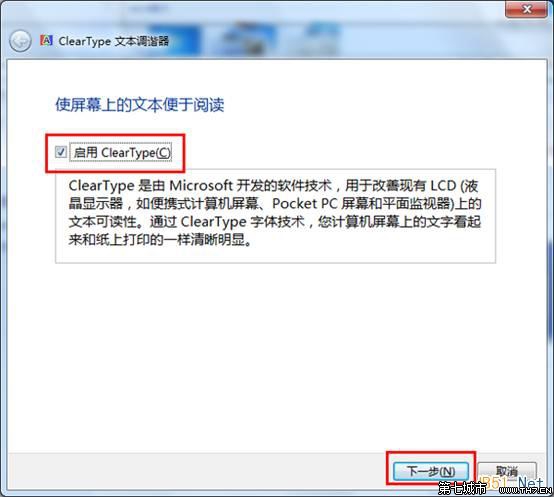
5.接下来会出现4种文本示例,用户可以根据个人感觉的清晰程度来选择,然后点击“下一步”
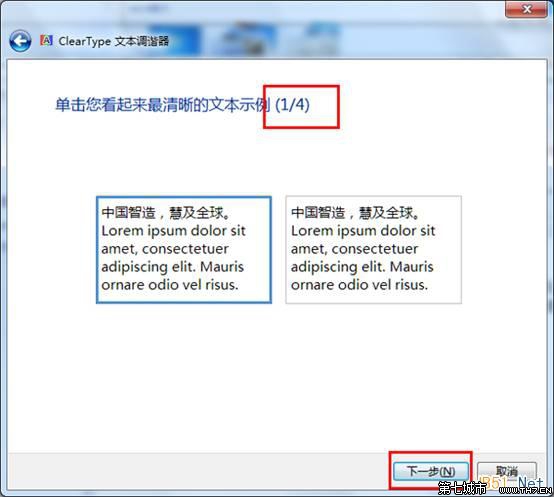
6.完成设置后出现如下画面,点击“确定”退出

通过以上的设置,就可以设置清晰的字体,有需要的朋友可以参考以上步骤进行设置。除此之外,选择好的显示屏也是字体清晰的条件。
- Win7 64位纯净版
- 新萝卜家园GhostWin7 SP1 X86电脑城纯净版2014.08
- 雨林木风ghost win7 SP1纯净版(64位)2014.03
- Win7 32位纯净版
- 雨林木 Ghost Win7 SP1 X64旗舰版(64位) 2014.05
- 拾零技术GhostWin7 SP1 X86旗舰纯净版(32位)2014.05
- 纯净版XP系统
- 电脑公司 GHOST XP SP3 纯净版 2014.05
- 雨林木风GHOST XP SP3 纯净版 YN2014.05
------分隔线------








